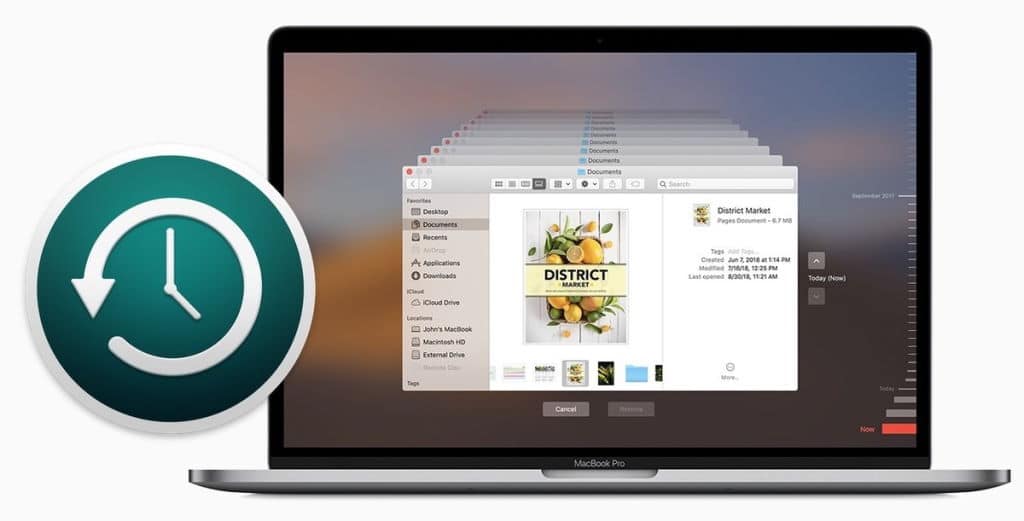Em um mundo cada vez mais digital, proteger suas memórias e informações valiosas é fundamental. O Time Machine, ferramenta de backup nativa do macOS, oferece uma solução simples e eficiente para garantir a segurança dos seus dados. Neste guia abrangente, exploraremos todos os aspectos do Time Machine, desde sua configuração até a recuperação de arquivos em caso de perda de dados. Além disso, abordaremos como a E-Recovery pode ser sua aliada na proteção de seus dados caso o Time Machine falhe.
O que é o Time Machine e por que ele é importante?
O Time Machine é uma ferramenta de backup integrada ao macOS que permite criar cópias automáticas e incrementais dos seus arquivos em um disco rígido externo ou em um dispositivo de armazenamento em rede. Ele funciona em segundo plano, capturando as alterações em seus arquivos ao longo do tempo, permitindo que você recupere versões anteriores de documentos, fotos, vídeos e outros dados importantes.
A importância do Time Machine reside na proteção contra perda de dados causada por diversos fatores, como falhas de hardware, exclusão acidental de arquivos, ataques de malware, desastres naturais e até mesmo roubo ou perda do seu Mac. Com um backup atualizado, você pode restaurar seu sistema e seus arquivos com facilidade, minimizando o impacto de qualquer incidente.
Configurando o Time Machine: Passo a Passo
Configurar o Time Machine é um processo simples e intuitivo. Siga estas etapas para começar:
Conecte um dispositivo de armazenamento: Conecte um disco rígido externo ou acesse um dispositivo de armazenamento em rede compatível com o Time Machine. Certifique-se de que o dispositivo tenha espaço suficiente para armazenar seus backups.
Abra as Preferências do Time Machine: Acesse as Preferências do Sistema no seu Mac e clique em “Time Machine”.
Selecione o disco de backup: Clique em “Selecionar Disco de Backup” e escolha o dispositivo que você conectou na etapa 1.
Ative o Time Machine: Marque a opção “Fazer backup automaticamente” para iniciar o processo de backup.
Personalize as opções (opcional): Você pode excluir determinados arquivos ou pastas do backup, ajustar a frequência dos backups e definir outras opções de acordo com suas necessidades.
Explorando os Recursos Avançados do Time Machine
Além da configuração básica, o Time Machine oferece recursos avançados que podem ser úteis em diferentes situações:
Exclusão de itens do backup: Se você tiver arquivos ou pastas que não precisam ser incluídos no backup, pode excluí-los nas opções do Time Machine.
Criptografia do backup: Para garantir a segurança dos seus dados, você pode ativar a criptografia do backup, protegendo-o com uma senha.
Backups em rede: O Time Machine permite fazer backup em dispositivos de armazenamento em rede, como um Time Capsule ou um servidor NAS, oferecendo flexibilidade e conveniência.
Recuperação de versões anteriores de arquivos: Se você precisar acessar uma versão anterior de um arquivo, basta usar o Time Machine para navegar no histórico de backups e restaurar a versão desejada.
Restauração completa do sistema: Em caso de falha grave do sistema ou substituição do seu Mac, você pode usar o Time Machine para restaurar todo o sistema a partir de um backup.
Solucionando Problemas Comuns com o Time Machine
Embora o Time Machine seja uma ferramenta confiável, você pode encontrar alguns problemas durante o uso. Aqui estão algumas soluções para problemas comuns:
Backup lento ou travado: Verifique se o disco de backup tem espaço suficiente e se a conexão com o dispositivo de armazenamento está estável. Reiniciar o Mac e o Time Machine também pode ajudar.
Erro de backup: Se o Time Machine apresentar um erro durante o backup, verifique o disco de backup em busca de erros e tente refazer o backup. Se o problema persistir, consulte a documentação de suporte da Apple ou entre em contato com o suporte técnico.
Backup incompleto: Certifique-se de que todos os arquivos e pastas que você deseja incluir no backup estão selecionados nas opções do Time Machine. Se o problema persistir, tente recriar o backup a partir do zero.
Disco de backup não reconhecido: Verifique se o disco de backup está formatado corretamente e se é compatível com o Time Machine. Reiniciar o Mac e reconectar o disco também pode ajudar.
Além do Time Machine: Explorando Outras Opções de Backup
Embora o Time Machine seja uma excelente opção para backups locais, existem outras alternativas que podem ser adequadas para diferentes necessidades:
Backups na nuvem: Serviços como iCloud, Dropbox, Google Drive e OneDrive oferecem backups online seguros e acessíveis de qualquer lugar.
Clonagem de disco: Criar um clone completo do seu disco rígido permite que você restaure seu sistema rapidamente em caso de falha.
Backups incrementais: Ferramentas de backup de terceiros podem oferecer recursos avançados, como backups incrementais mais eficientes e opções de personalização.
A escolha da melhor opção de backup depende das suas necessidades específicas, do tipo e volume de dados que você precisa proteger e do seu orçamento.
Dicas para um Plano de Backup Eficaz
Para garantir a segurança dos seus dados, é importante ter um plano de backup eficaz que inclua:
Múltiplas camadas de backup: Utilize o Time Machine em conjunto com backups na nuvem ou outras opções para criar redundância e proteger seus dados contra diferentes tipos de falhas.
Testes regulares de restauração: Verifique periodicamente se seus backups estão funcionando corretamente, tentando restaurar alguns arquivos para garantir que eles estejam acessíveis em caso de necessidade.
Armazenamento seguro dos backups: Mantenha seus backups em um local seguro, protegido contra danos físicos, roubo e acesso não autorizado.
Plano de recuperação de desastres: Tenha um plano para lidar com perda de dados em grande escala, incluindo procedimentos para restaurar seus backups e recuperar suas operações o mais rápido possível.
O Time Machine é uma ferramenta essencial para proteger seus dados no Mac, mas é importante lembrar que nenhum método de backup é infalível. Ter um plano de backup abrangente que inclua múltiplas camadas de proteção e a possibilidade de contar com a expertise da E-Recovery em caso de falhas garante que suas memórias digitais estarão sempre seguras.
Palavras-chave Relacionadas:
- backup time machine mac
- como usar o time machine
- configurar time machine
- recuperar arquivos com time machine
- problemas com time machine
- alternativas ao time machine
- backup na nuvem
- recuperação de dados
- e-recovery
- segurança de dados
Lembre-se: a proteção dos seus dados é um investimento na sua tranquilidade. Com o Time Machine, a E-Recovery e um plano de backup sólido, você pode ter certeza de que suas memórias digitais estarão sempre protegidas.
Palavras-Chaves: backup time machine, time machine mac, configurar time machine, como usar o time machine, recuperar arquivos com time machine, problemas com time machine, alternativas ao time machine, backup na nuvem, recuperação de dados, e-recovery, segurança de dados, backup automático mac, restaurar mac com time machine, disco de backup time machine, excluir arquivos do backup time machine, criptografar backup time machine, time machine lento, time machine não funciona, time machine erro, recuperar dados disco danificado, reparar backup corrompido, plano de backup, backup incremental, clonar disco rígido.

Mesmo com o Time Machine, imprevistos acontecem. Discos rígidos podem falhar, backups podem ser corrompidos e desastres naturais podem ocorrer. É aqui que a E-Recovery entra em cena como sua rede de segurança para proteger seus dados caso o Time Machine falhe.
A E-Recovery oferece soluções abrangentes de recuperação de dados, incluindo:
Recuperação de dados de discos rígidos danificados: Se o seu disco de backup falhar, a E-Recovery pode recuperar seus dados usando técnicas avançadas de recuperação.
Reparo de backups corrompidos: Se o seu backup do Time Machine estiver corrompido, a E-Recovery pode tentar reparar o backup e recuperar seus arquivos.
Recuperação de dados após desastres: Em caso de incêndio, inundação ou outro desastre que afete seus backups, a E-Recovery pode ajudar a recuperar seus dados de dispositivos danificados.
Consultoria e suporte especializado: A equipe da E-Recovery oferece suporte técnico especializado para ajudá-lo a lidar com qualquer problema relacionado à perda de dados.